Forfatter:
Sara Rhodes
Oprettelsesdato:
14 Februar 2021
Opdateringsdato:
28 Juni 2024
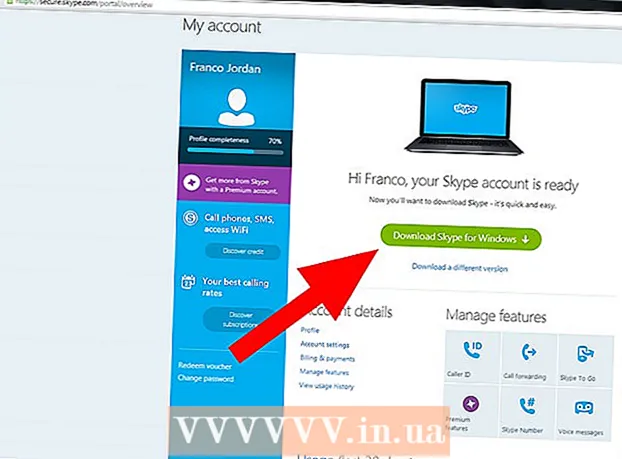
Indhold
Skype er et gratis videochat -program, meget praktisk og enkelt. For at bruge det skal du have en Microsoft -konto, Facebook -konto eller Skype -konto. Følg trinene i denne artikel for at gøre det meget let og enkelt at oprette en Skype -konto.
Trin
 1 Åbn Skype -startsiden. Klik på linket "Deltag i os" i højre hjørne. Du vil blive overført til siden "Opret en konto".
1 Åbn Skype -startsiden. Klik på linket "Deltag i os" i højre hjørne. Du vil blive overført til siden "Opret en konto".  2 Vælg din login -metode. Når det kommer til Skype, er der tre muligheder at vælge imellem. Du kan oprette en ny Facebook -konto, bruge en eksisterende Microsoft -konto eller tilmelde dig en Skype -konto.
2 Vælg din login -metode. Når det kommer til Skype, er der tre muligheder at vælge imellem. Du kan oprette en ny Facebook -konto, bruge en eksisterende Microsoft -konto eller tilmelde dig en Skype -konto. - Hvis du logger ind med Microsoft- eller Facebook -konti, skal du indtaste detaljerne for den tilsvarende konto for at begynde at bruge Skype. Hvis du opretter en Skype -konto, skal du læse videre.
 3 Indtast de nødvendige oplysninger. For at oprette en Skype -konto skal du indtaste dit fornavn og efternavn, e -mail -adresse (som vil være skjult for andre menneskers visning), dit land og sprog.
3 Indtast de nødvendige oplysninger. For at oprette en Skype -konto skal du indtaste dit fornavn og efternavn, e -mail -adresse (som vil være skjult for andre menneskers visning), dit land og sprog. - Yderligere oplysninger omfatter fødselsdato, køn, by og mobiltelefonnummer.
- Hvis du rejser ofte, skal du vælge det land, hvor du agter at bruge Skype oftest.
 4 Angiv formålet med at bruge programmet. Du kan vælge mellem: hovedsageligt til arbejde eller til personlig kommunikation. Dette er en valgfri mulighed.
4 Angiv formålet med at bruge programmet. Du kan vælge mellem: hovedsageligt til arbejde eller til personlig kommunikation. Dette er en valgfri mulighed.  5 Kom med et brugernavn. Andre vil kunne se dit navn og bruge det til at finde dig på Skype. Du vil ikke kunne ændre dit navn i fremtiden, og hvis du ikke kan lide det mere, bliver du nødt til at oprette en ny konto.
5 Kom med et brugernavn. Andre vil kunne se dit navn og bruge det til at finde dig på Skype. Du vil ikke kunne ændre dit navn i fremtiden, og hvis du ikke kan lide det mere, bliver du nødt til at oprette en ny konto.  6 Opret en stærk adgangskode. Da dine Skype -kontakter vil indeholde dine venner og familiemedlemmer samt deres detaljer, er det vigtigt for dig at oprette en stærk adgangskode til din konto. Hvis din adgangskode er for lys, tillader Skype dig ikke at bruge den.
6 Opret en stærk adgangskode. Da dine Skype -kontakter vil indeholde dine venner og familiemedlemmer samt deres detaljer, er det vigtigt for dig at oprette en stærk adgangskode til din konto. Hvis din adgangskode er for lys, tillader Skype dig ikke at bruge den.  7 Vælg dine Skype -udsendelsesindstillinger. Skype tilbyder nyhedsbreve for nye produkter og særtilbud. Som standard vil afkrydsningsfelterne blive markeret, men du kan fjerne markeringen i dem (for ikke at modtage e -mails med tilbud), før du fortsætter med registreringsprocessen.
7 Vælg dine Skype -udsendelsesindstillinger. Skype tilbyder nyhedsbreve for nye produkter og særtilbud. Som standard vil afkrydsningsfelterne blive markeret, men du kan fjerne markeringen i dem (for ikke at modtage e -mails med tilbud), før du fortsætter med registreringsprocessen.  8 Indtast captcha (verifikationskode). Således beviser du overfor Skype, at kontoen er oprettet af en levende person og ikke af et automatiseret program. Hvis du ikke kan læse koden, skal du klikke på knappen Opdater for at modtage en ny kode eller klikke på knappen Lyt for at lytte til den.
8 Indtast captcha (verifikationskode). Således beviser du overfor Skype, at kontoen er oprettet af en levende person og ikke af et automatiseret program. Hvis du ikke kan læse koden, skal du klikke på knappen Opdater for at modtage en ny kode eller klikke på knappen Lyt for at lytte til den.  9 Læs brugsbetingelserne og fortrolighedspolitikken. Sørg for at være enig i, hvordan Skype håndterer dine personlige oplysninger. Hvis du er enig, skal du klikke på den grønne knap "Jeg accepterer - Fortsæt" på siden herunder.
9 Læs brugsbetingelserne og fortrolighedspolitikken. Sørg for at være enig i, hvordan Skype håndterer dine personlige oplysninger. Hvis du er enig, skal du klikke på den grønne knap "Jeg accepterer - Fortsæt" på siden herunder.  10 Download og brug Skype. Når din konto er oprettet, kan du downloade og begynde at bruge Skype. Du kan muligvis se en side, der tilbyder køb af "Skype -kredit". Du behøver ikke at gøre dette, hvis du ikke havde til hensigt at købe det selv. Skype -kredit bruges til internationale og lokale opkald til mobiltelefoner og fastnettelefoner til lave priser; opkald til andre Skype -brugere er altid gratis.
10 Download og brug Skype. Når din konto er oprettet, kan du downloade og begynde at bruge Skype. Du kan muligvis se en side, der tilbyder køb af "Skype -kredit". Du behøver ikke at gøre dette, hvis du ikke havde til hensigt at købe det selv. Skype -kredit bruges til internationale og lokale opkald til mobiltelefoner og fastnettelefoner til lave priser; opkald til andre Skype -brugere er altid gratis.
Tips
- Det vil være nyttigt for dig at forstå formålet med knapperne og ikonerne i Skype -vinduet nederst. Hvis et af disse ikoner under et opkald er overstreget med røde linjer, fungerer funktionen af denne knap ikke. Hvis din lyd ikke virker, skal du kontrollere det tilsvarende højttalerikon på din computer (for røde linjer, der er overstreget).



